Web Copier 5.3
Web Copier дозволяє здійснювати завантаження копій різних сайтів на комп'ютер. Гнучкі настройки скачування дозволяють зберігати тільки ту інформацію, яка необхідна користувачеві. Всі процеси здійснюються досить швидко і навіть під час завантаження є можливість переглядати готові результати. Давайте ознайомимося з її функціоналом докладніше.
зміст
Створення нового проекту
Майстер заготовки проектів допоможе швидше все налаштувати і почати скачування. Почати потрібно з вибору завантаження вузла Web. Це здійснюється трьома способами: введення вручну, імпортування, і використання сайту, доданого в обране в браузер IE. Відзначте один з відповідних способів точкою і переходите до наступного пункту.

Після введення всіх адрес може знадобитися введення даних для входу на ресурс, адже доступ на деякі сайти доступний тільки для зареєстрованих користувачів, і програма повинна знати логін і пароль, щоб отримати доступ до необхідних даних. Вводяться дані в спеціально відведених полях.

Web Copier дає можливість користувачеві перед початком завантаження позначити необхідні параметри. Виберіть типи файлів, які будуть скачиваться, адже непотрібні будуть займати тільки більше місця в папці проекту. Далі потрібно налаштувати сервер, папку і кількість одночасно завантажується. Після цього вибирається місце збереження копії сайту, і починається завантаження.

Завантаження проекту
По черзі здійснюється скачування кожного типу документа, який був зазначений при створенні. Відстежувати всю інформацію можна в правій частині головного вікна програми. Там показуються не тільки дані про кожен файл, його тип, розмір, але і середня швидкість завантаження, кількість знайдених документів, успішні і провальні операції звернення до сайту. Графік скачування відображається у верхній частині.
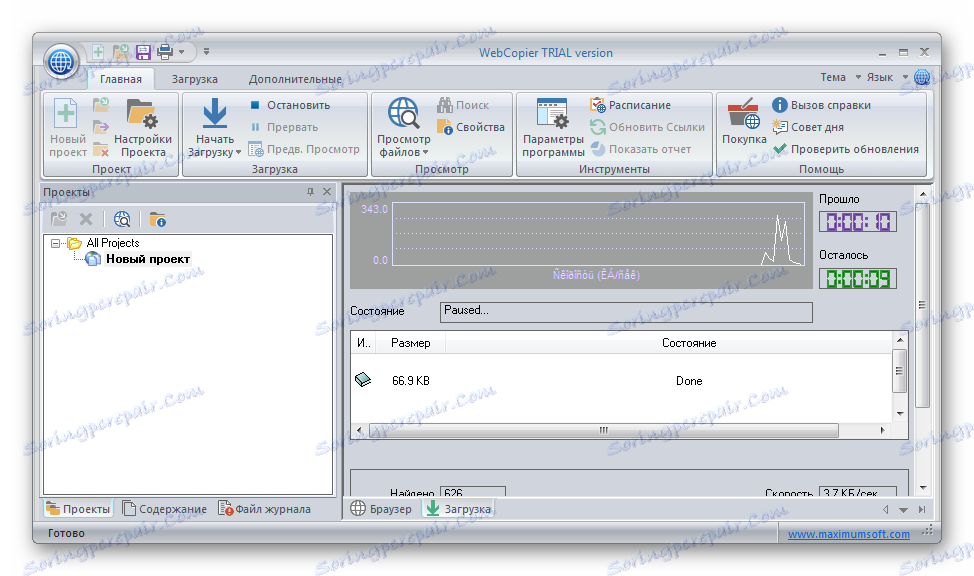
Налаштування параметрів, які стосуються даного процесу, доступні в окремій вкладці програми. У ній можна перервати, зупинити або продовжити скачування, позначити швидкість і одночасне завантаження документів, прибрати або поставити обмеження рівнів і налаштувати з'єднання.

Перегляд файлів
Якщо даних занадто багато, то функція пошуку допоможе знайти необхідні. Навіть під час створення копії сайту доступний його перегляд через вбудований браузер програми. Звідти можна переходити за посиланнями на основному сайті, переглядати картинки, читати текст. Розташування документа, що переглядається зазначено в спеціальній рядку.
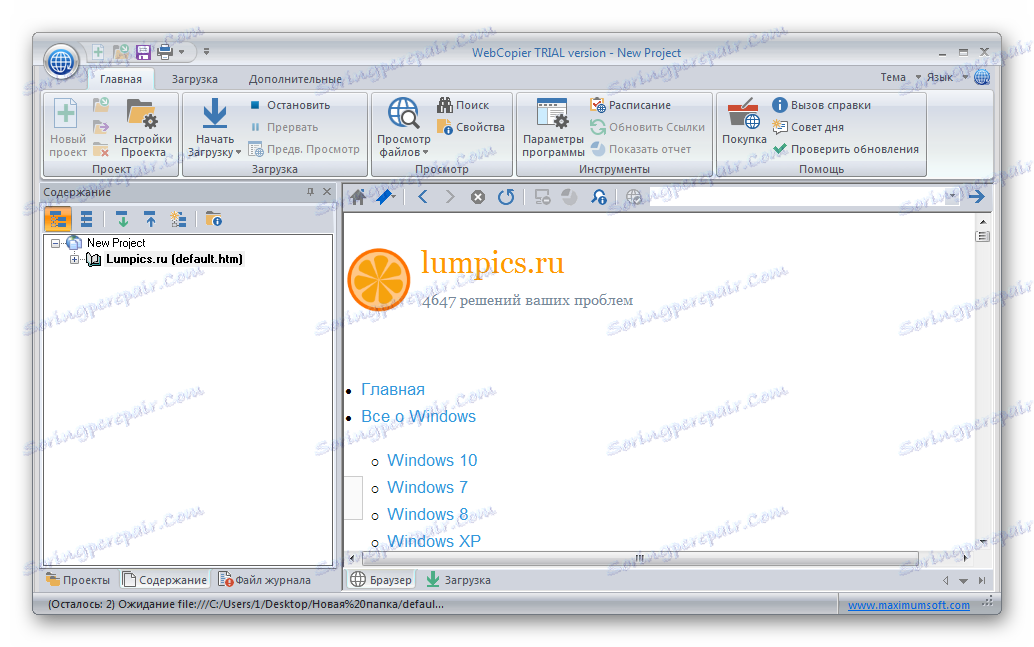
Що стосується перегляду через браузер, то це робиться шляхом відкриття HTML-файлу, який буде збережений в папці проекту, але також це можна зробити через спеціальне меню в Web Copier. Для цього потрібно натиснути на «Перегляд файлів» і вибрати необхідний веб-оглядач. Далі треба натиснути ще раз, щоб сторінка відкрилася.
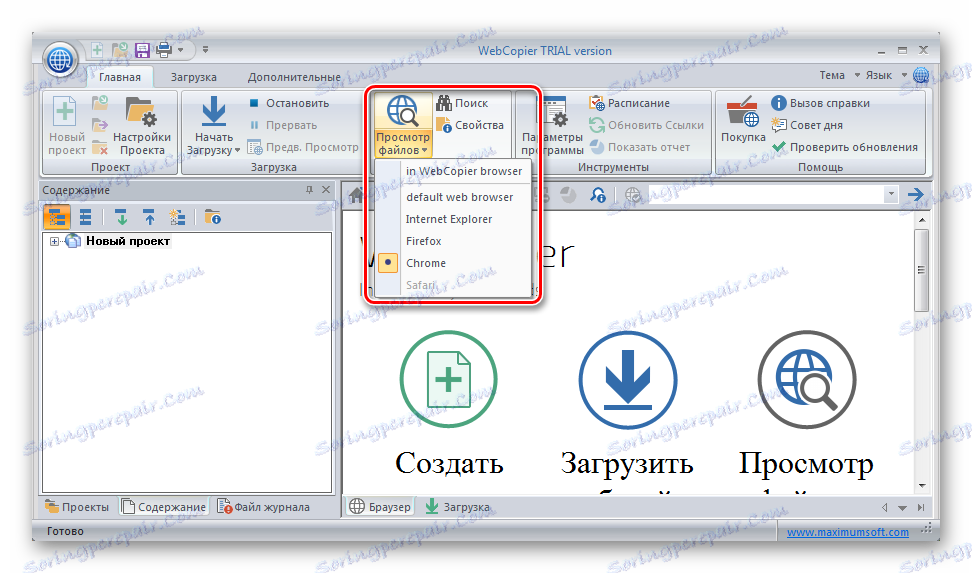
Якщо необхідно детально вивчити збережені документи, то необов'язково знаходити папку зі збереженим проектом і шукати там через пошук. Все необхідне є в програмі у вікні «Зміст». Звідти можна переглядати всі файли і переходити в папки. Редагування також є в цьому вікні.
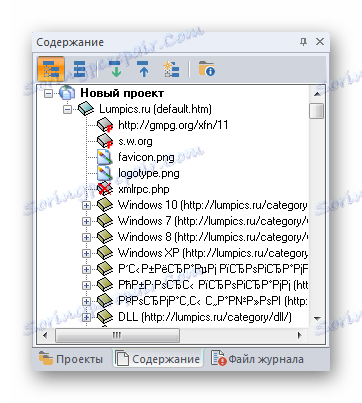
Налаштування проекту
В окреме меню виведено докладний редагування параметрів проекту. У вкладці «Інші» налаштовується обмеження рівнів, оновлення файлів, їх фільтрація, видалення і перевірка в кеші, оновлення посилань і обробка HTML-форм.
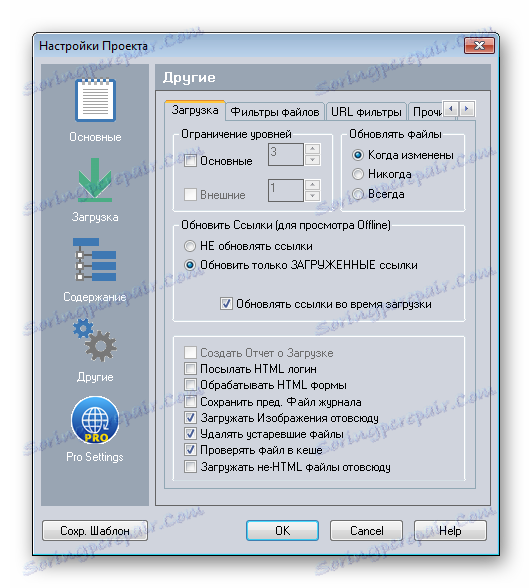
У розділі «Зміст» є можливість налаштувати параметри перегляду копій сайтів, їх відображення в програмі, параметри друку і інше, що так чи інакше стосується змісту проекту.

Щоб не завантажувалося багато даних в папку, можна зробити настройку у вкладці «Завантаження»: виставити обмеження за максимальним обсягом викачаних документів, їх кількості, розміру одного файлу і ввести дані ідентифікації, якщо це потрібно для доступу на сайт.
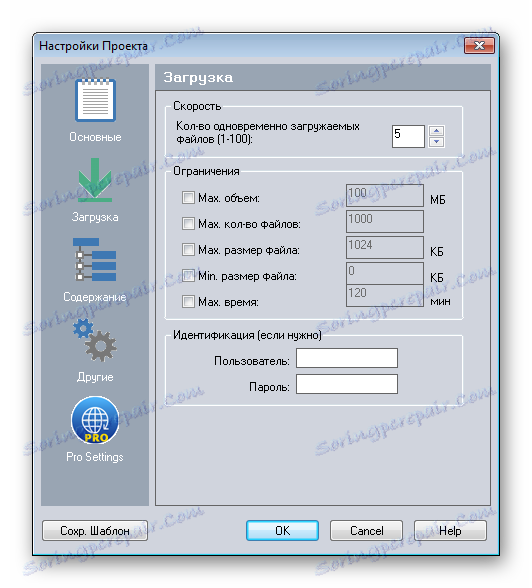
переваги
- Гнучка настройка більшості параметрів;
- Наявність російської мови;
- Вбудований браузер.
недоліки
- Програма поширюється платно;
- Невеликі зависання при відкритті великого проекту через вбудований браузер.
Це все, що хотілося б розповісти про Web Copier. Дана програма відмінно підходить для того, щоб робити збереження копій сайтів на жорсткому диску. Широкий спектр можливостей настройки проекту допоможе позбутися від наявності непотрібних файлів та інформації. Пробна версія нічим не обмежує користувача, тому можна сміливо її завантажувати і пробувати програму в дії.